Google Passkey: So löschen Sie ein Gerät
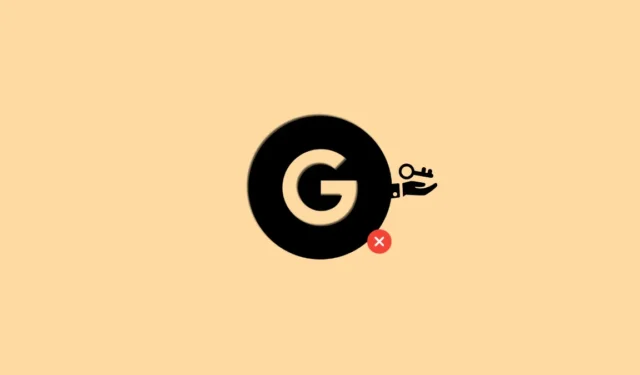
Was zu wissen
- Sie können Passkeys aus Ihrem Google-Konto entfernen, indem Sie auf Ihre Kontoeinstellungen zugreifen .
- Sie können Passkeys für ein Gerät von jedem Gerät entfernen, solange Sie sich bei Ihrem Google-Konto anmelden und auf Ihre Kontoeinstellungen zugreifen können.
Google Passkeys gibt es seit fast einem Jahr, aber erst am 3. Mai 2023 beschloss Google, allen Inhabern von Google-Konten Zugriff auf Passkeys zu gewähren. Benutzer auf der ganzen Welt haben verschiedene Geräte zu Google Passkeys hinzugefügt. Heute zeigen wir Ihnen, wie Sie ein Gerät aus Google Passkeys löschen.
So löschen Sie den Google-Passkey eines Geräts auf einem Computer
Sie können den Hauptschlüssel eines Geräts löschen, indem Sie Ihre Google-Kontoeinstellungen auf jedem autorisierten Gerät aufrufen. Solange Sie sich bei Ihrem Konto anmelden und auf Ihre Kontoeinstellungen zugreifen können, können Sie den Hauptschlüssel für jedes autorisierte Gerät entfernen.
Besuchen Sie google.com in Ihrem Browser und melden Sie sich bei Bedarf bei Ihrem Konto an. Klicken Sie nun oben rechts auf Ihr Profilsymbol .
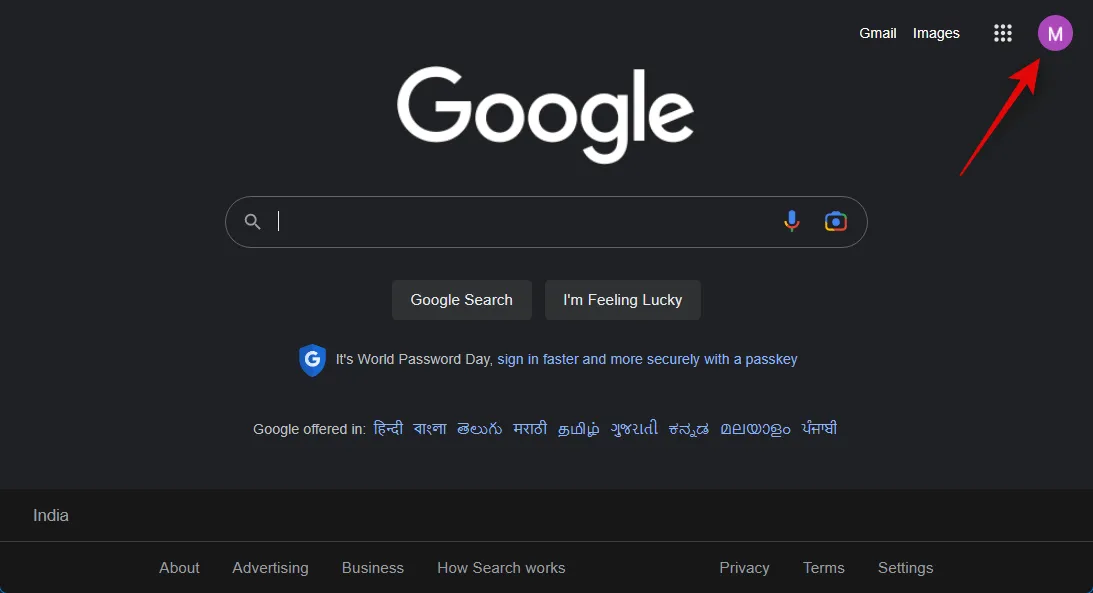
Klicken Sie auf Ihr Google-Konto verwalten .
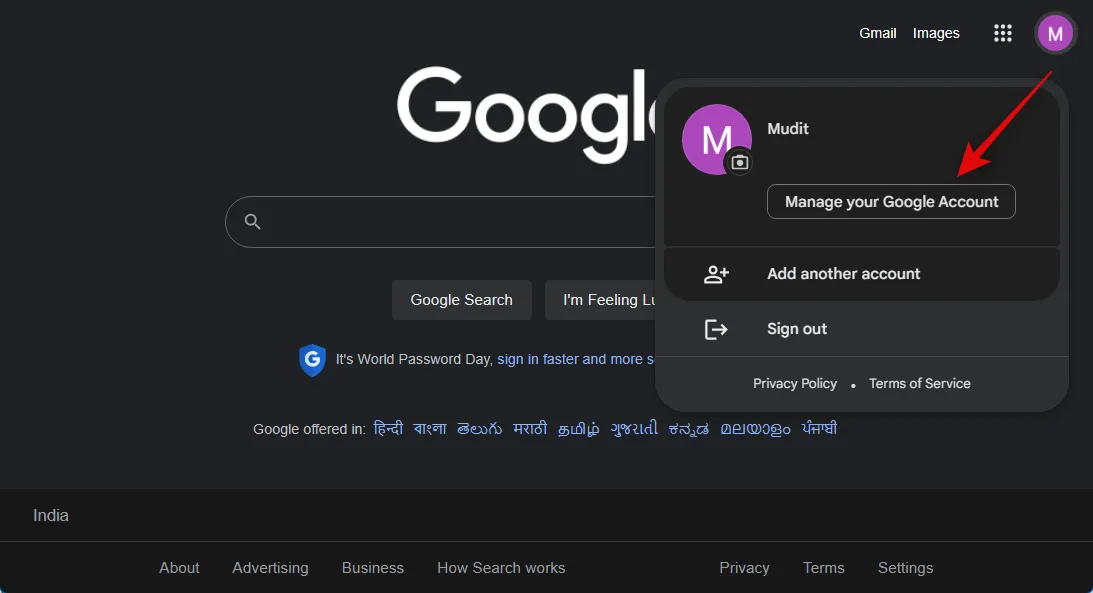
Klicken Sie nun in der linken Seitenleiste auf Sicherheit .
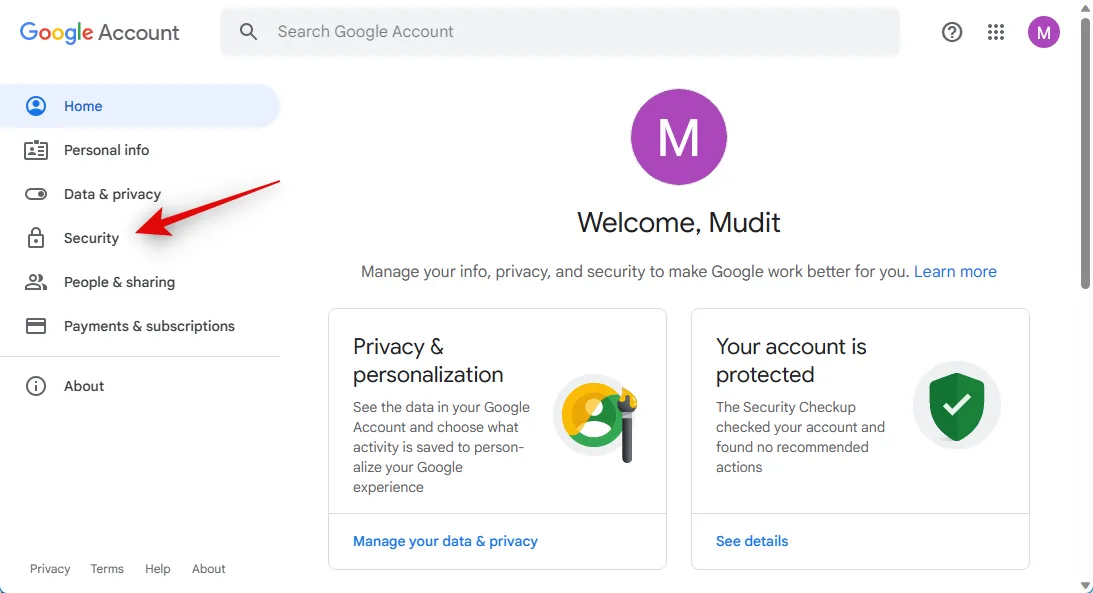
Klicken Sie unter So melden Sie sich bei Google auf Passkeys an .
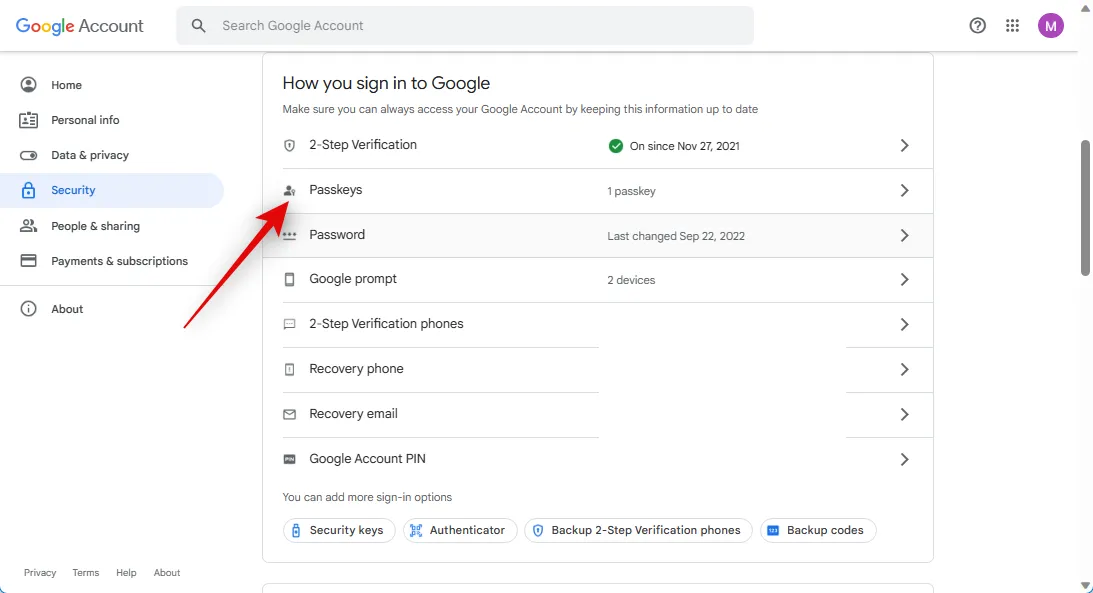
Sie werden nun aufgefordert, Ihre Identität zu verifizieren. Klicken Sie auf Weiter .

Wählen Sie Ihre bevorzugte Methode zur Überprüfung Ihres Hauptschlüssels. Da wir unser Telefon für einen Hauptschlüssel registriert haben, klicken wir auf Telefon oder Tablet verwenden .
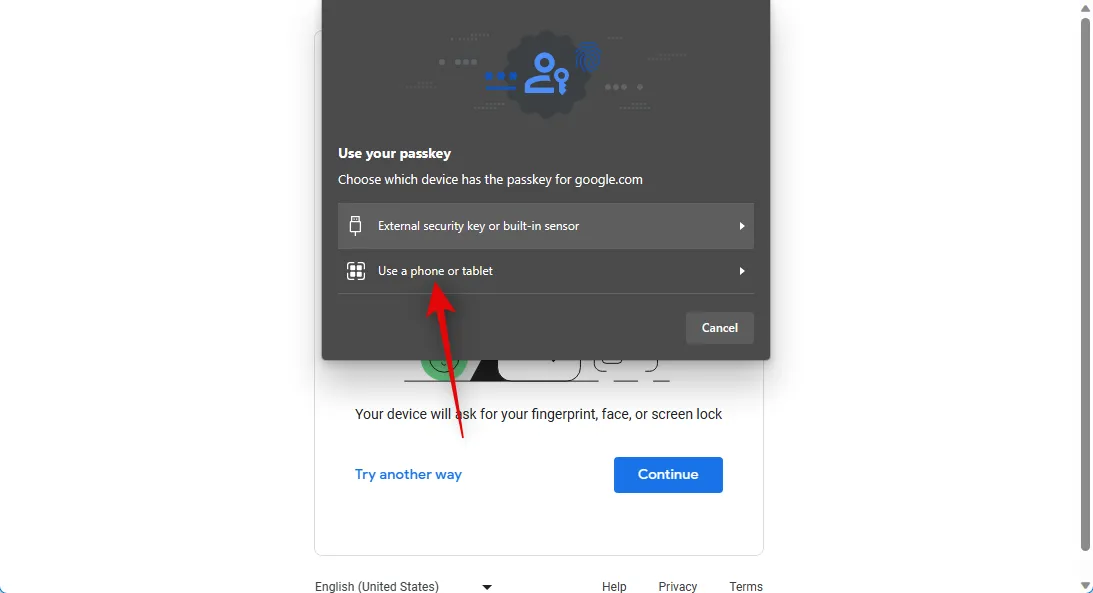
Wenn Sie sich für dasselbe entscheiden, scannen Sie den angezeigten QR-Code mit einem autorisierten Gerät.
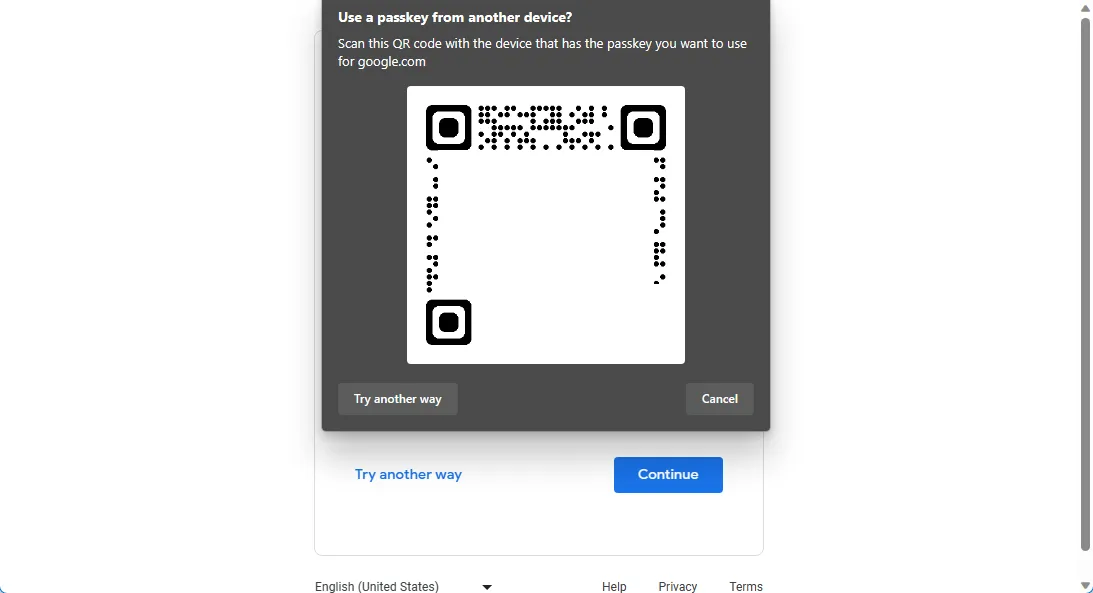
Genehmigen Sie die Anfrage auf Ihrem autorisierten Gerät, und Sie sollten nun die Passkeys-Seite sehen.
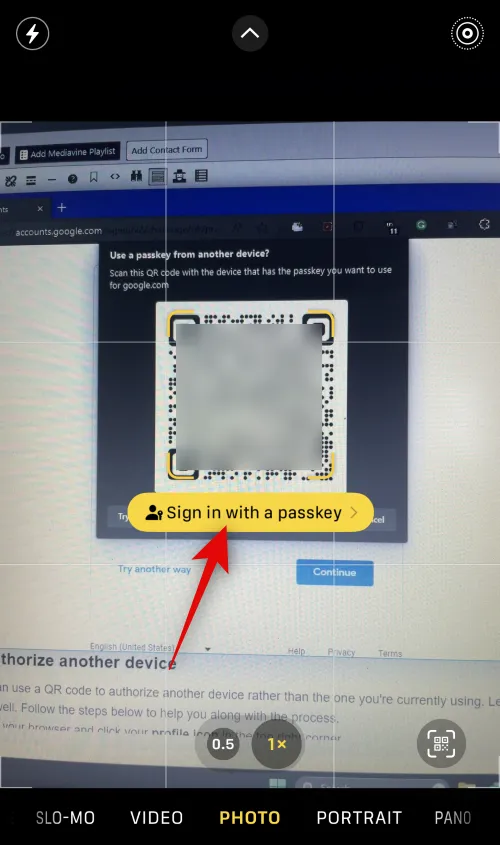
Klicken Sie auf das X -Symbol neben einem Hauptschlüssel, den Sie löschen möchten.
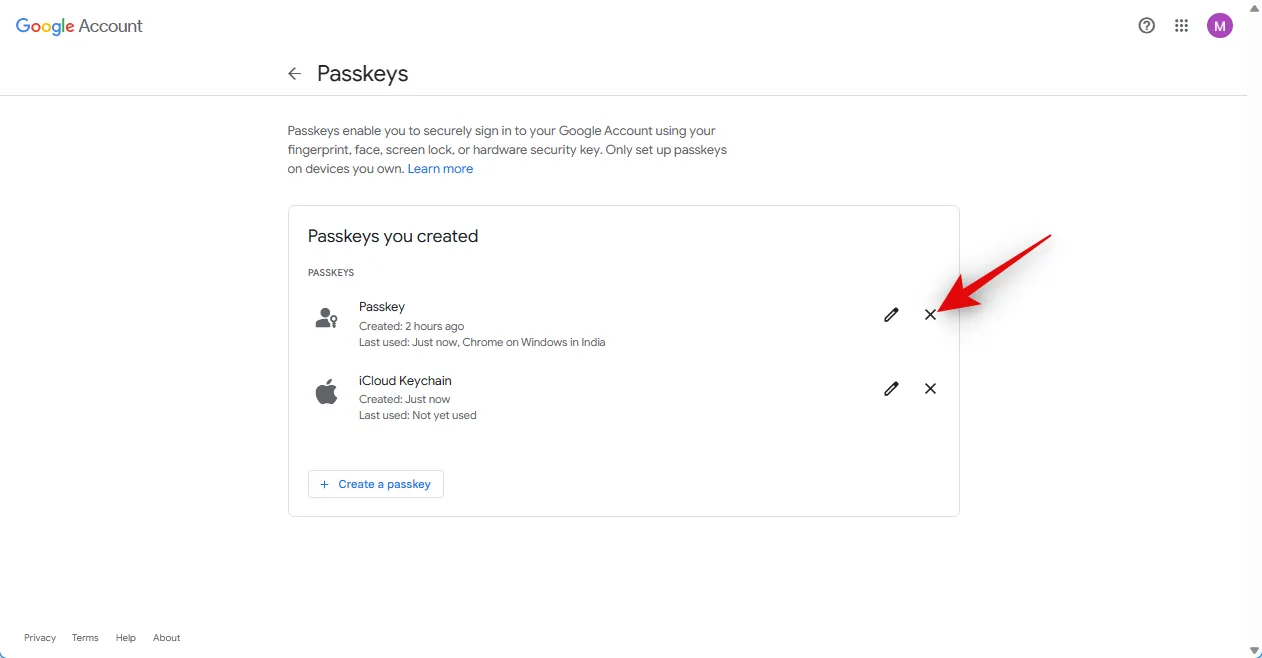
Klicken Sie auf Entfernen, um Ihre Auswahl zu bestätigen.
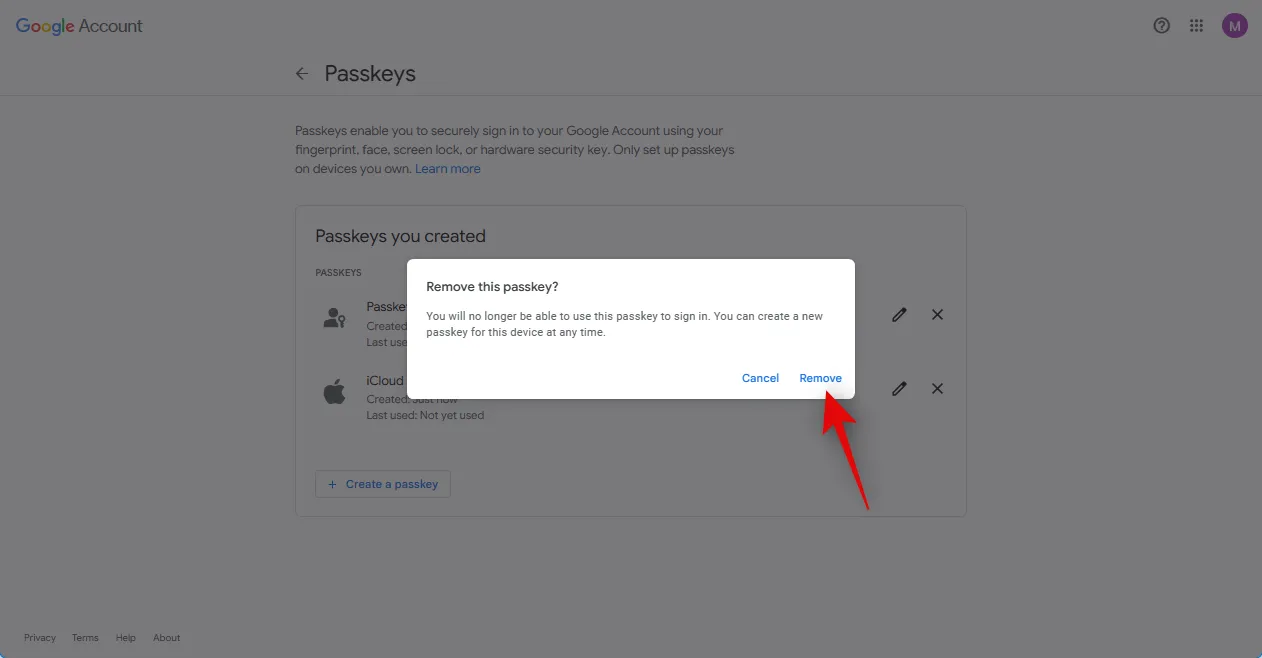
Wiederholen Sie den obigen Schritt, um alle weiteren Hauptschlüssel zu entfernen, die Sie entfernen möchten.

Und so können Sie Passkeys für ein Gerät entfernen und löschen.
So löschen Sie den Google-Passkey eines Geräts auf einem iPhone oder Android
Führen Sie die folgenden Schritte aus, um einen Hauptschlüssel für ein registriertes Gerät mit Ihrem Mobiltelefon zu entfernen.
Öffnen Sie den Browser auf Ihrem Mobilgerät und besuchen Sie google.com . Melden Sie sich bei Bedarf bei Ihrem Konto an und tippen Sie dann auf Ihr Profilsymbol in der oberen rechten Ecke.
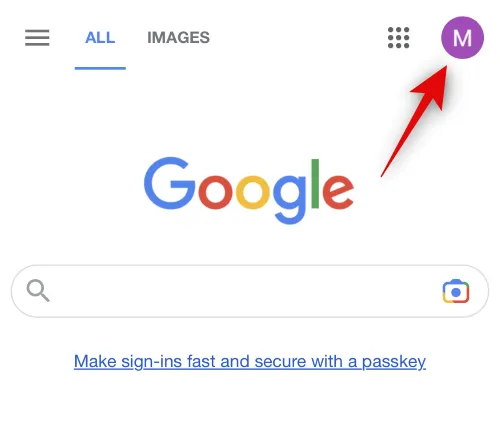
Tippen Sie auf Ihr Google-Konto verwalten .
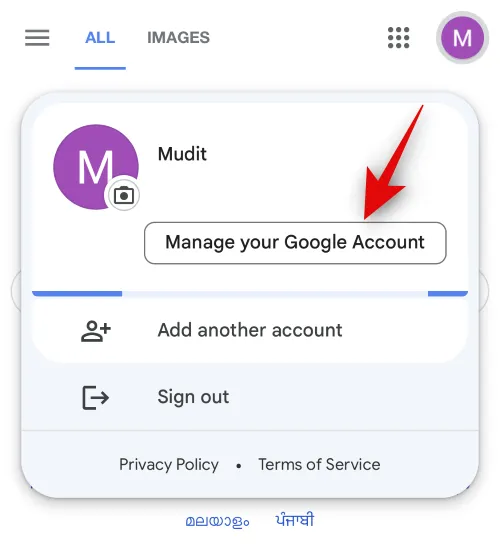
Wischen Sie oben über die Optionen und tippen Sie auf Sicherheit .
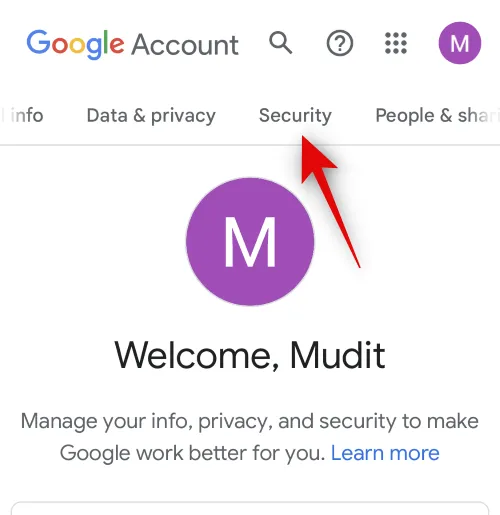
Scrollen Sie nach unten und tippen Sie auf Passkeys .
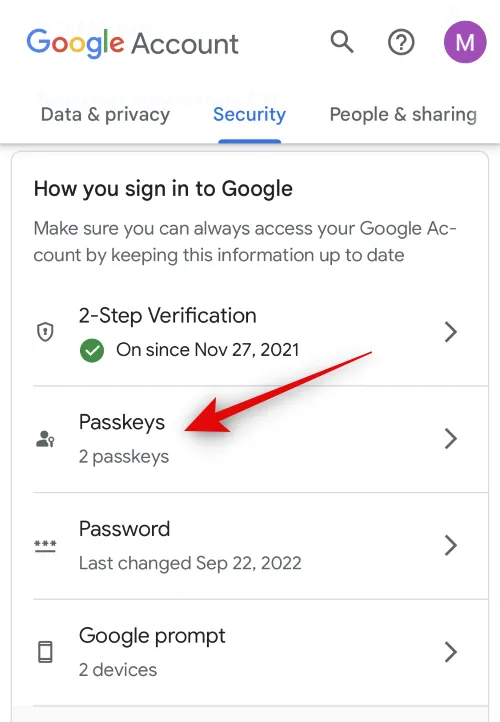
Geben Sie Ihr Passwort ein oder verwenden Sie Ihren Hauptschlüssel, um Ihre Identität zu bestätigen.
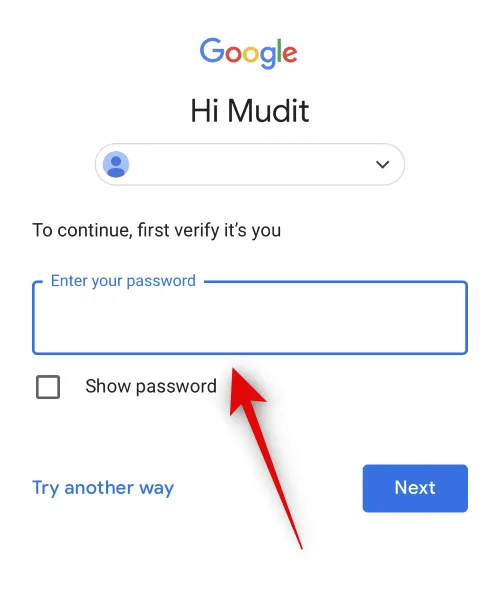
Nach der Anmeldung wird Ihnen die Seite Passkeys angezeigt. Tippen Sie auf das X- Symbol neben dem Hauptschlüssel, den Sie entfernen möchten.
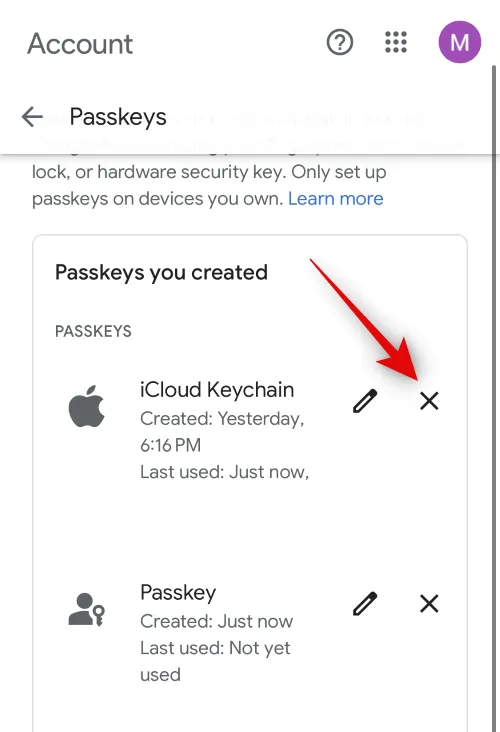
Tippen Sie auf Entfernen, um Ihre Auswahl zu bestätigen.
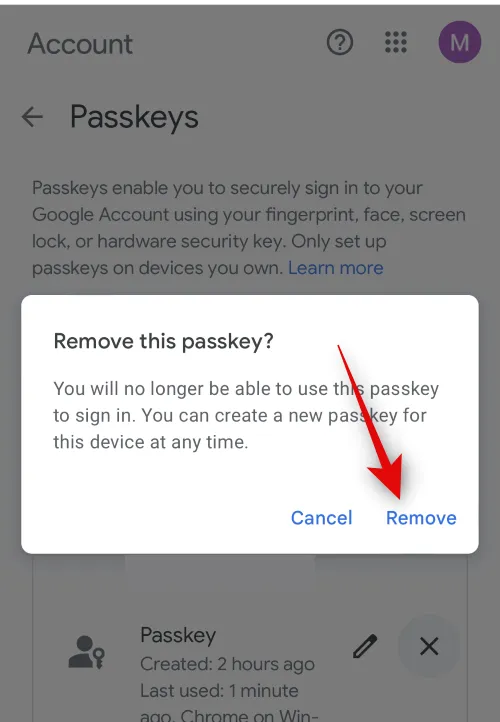
Wiederholen Sie nun die obigen Schritte für alle weiteren registrierten Passkeys, die Sie entfernen möchten.
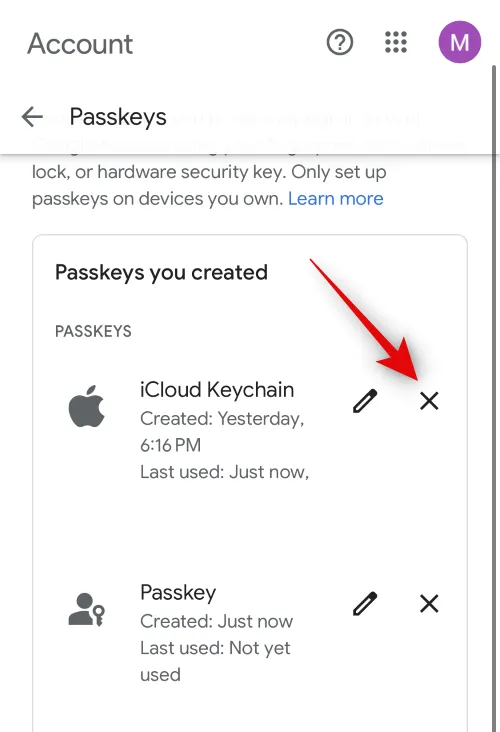
Und so können Sie Ihr mobiles Gerät verwenden, um Passkeys für autorisierte Geräte zu entfernen.
FAQ
Hier sind einige häufig gestellte Fragen, die Ihnen dabei helfen sollen, mit den neuesten Informationen auf dem Laufenden zu bleiben.
Wie unterscheiden sich Passkeys von Passwörtern?
Google hat mit der FIDO Alliance und anderen Technologiegiganten zusammengearbeitet, um Passkeys zu entwickeln. Anstelle herkömmlicher Passwörter generieren Passkeys zwei verschiedene Schlüssel für Ihr Konto. Einer ist ein kryptografischer Schlüssel, der für Sie und Ihr Gerät persönlich ist und auf Ihrem autorisierten Gerät gespeichert wird. Der zweite ist ein öffentlicher Schlüssel, der auf den Servern von Google gespeichert ist. Wenn eine Anmeldeanfrage erstellt wird, löst Ihr autorisiertes Gerät eine einzigartige Herausforderung, um eine einzigartige und temporäre Signatur zu generieren, die dann mit dem von Google gespeicherten öffentlichen Schlüssel verifiziert wird. Wenn die Dinge übereinstimmen, wird Ihre Anmeldeanfrage sofort genehmigt.
Kann ich Google Passkey mit Passwortmanagern verwenden?
Passwort-Manager wie Dashlane oder 1PassWord unterstützen Passkey-Kompatibilität. Andere Dienste, darunter Passwortmanager, bereiten sich darauf vor, die Unterstützung für Passkeys in naher Zukunft einzuführen.
Wir hoffen, dieser Beitrag hat Ihnen geholfen, Passkeys für autorisierte Geräte einfach aus Ihrem Google-Konto zu entfernen. Wenn Sie weitere Fragen haben oder auf Probleme stoßen, können Sie sich gerne über die folgenden Kommentare an uns wenden.



Schreibe einen Kommentar